Technologie gaat vooruit en hoe meer het doet, hoe meer connectiviteit tussen onze apparaten toeneemt. Vandaag is het mogelijk om verschillende applicaties op onze Android telefoon om allerlei soorten apparaten, zoals televisies, te kunnen bedienen. Als je een ... hebt Smart TV met het Android TV-besturingssysteem vertellen we je hoe je een geheime afstandsbediening op je telefoon kunt activeren om hem comfortabel te kunnen bedienen zonder dat je er een afstandsbediening voor nodig hebt.
Android TV is een zeer interessant besturingssysteem dat al in veel televisies van alle reeksen aanwezig is. Dit werkt op een vergelijkbare manier als de versie van Android voor mobiele apparaten en in feite stelt het ons in staat om allerlei soorten applicaties te installeren. We hebben het over streaming-applicaties zoals: Netflix, andere zoals videospelers of we kunnen zelfs games op onze televisies installeren.

Bedien uw Smart TV met uw Android-smartphone
De meeste mid-range of high-end Android-smartphones bevatten standaard een applicatie genaamd Google TV en het zal van hieruit zijn dat we onze televisie zonder problemen kunnen bedienen. Deze applicatie is nu wat Google Play Films waren dat vroeger en als u het niet beschikbaar vindt op uw apparaat, hoeft u zich geen zorgen te maken, aangezien u eenvoudig toegang hebt tot de Google Play Store om het gratis naar uw apparaat te downloaden.
Zoals we zeggen, zal het van deze eigen Google-applicatie zijn waarmee we onze geheime afstandsbediening kunnen activeren, erg handig als je niet je toevlucht wilt nemen tot de afstandsbediening die bij je televisie wordt geleverd. Met de applicatie al op ons apparaat (standaard of later geïnstalleerd) zullen we moeten het meldingenmenu van boven naar beneden weergeven . In dit menu kunnen we andere opties vinden om te activeren met een aanraking, zoals vliegtuigmodus, zaklamp of WiFi.
Met het menu volledig weergegeven, moeten we naar de onderkant gaan en zoeken naar een pictogram met een potlood of drie verticale stippen . Als u erop drukt, toont het besturingssysteem van onze telefoon ons enkele opties op het scherm die kunnen variëren afhankelijk van het merk en model van uw apparaat, maar het is belangrijk dat we drukken op de plaats waar de Knoppen bewerken optie aangeeft. Het is ook mogelijk dat in plaats van dat deze knop verschijnt, er een met een + symbool verschijnt, wat ons ook zal dienen voor wat we moeten doen.
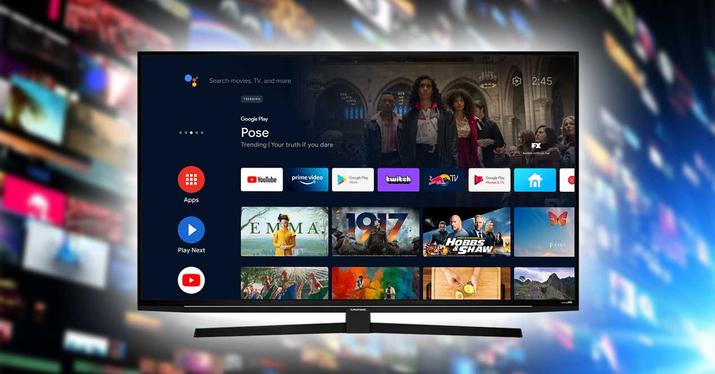
Wanneer we al een nieuwe knop aan ons snelle toegangspaneel kunnen toevoegen, zullen we moeten zoeken naar een knop met de naam Afstandsbediening , waardoor we het direct daar kunnen hebben voor snelle toegang en om de televisie zonder meer te kunnen bedienen. Eenmaal ingesteld, moeten we op Gereed of iets dergelijks klikken en dan moeten we het paneel opnieuw openen om erop te klikken.
Al binnen zullen we onze telefoon moeten koppelen aan onze televisie met Android TV en hiermee kunnen we er normaal doorheen navigeren met de mobiel. Het is erg belangrijk dat zowel de telefoon als de Smart TV bevinden zich op hetzelfde wifi-netwerk , anders kunnen ze niet synchroniseren. De bediening van de opdracht zal heel eenvoudig zijn en we zullen zeven verschillende knoppen moeten verplaatsen. Natuurlijk kunnen we ook tekst op tv schrijven via het Gboard van ons mobiele apparaat.